Willkommen zu deinem ersten Schritt in die Welt von FL Studio! In diesem Tutorial konzentrierst du dich auf den Browser und Patterns von FL Studio, ein essentielles Werkzeug, das dir hilft, Musik zu produzieren, Samples zu laden und Effekte in deine Projekte zu integrieren. Du erfährst, wie du den Browser effektiv nutzen kannst, um deine Musiksessions zu optimieren und die Funktionen von FL Studio voll auszuschöpfen.
Wichtigste Erkenntnisse Der Browser ist zentral für die Arbeitsweise in FL Studio 21. Du lernst, wie du Samples, Synthesizer, Effekte und Presets bequem importieren und organisieren kannst. Die Nutzung der Libraries und das Anpassen der Ordnerstrukturen bieten dir die Möglichkeit, deinen Workflow erheblich zu verbessern.
Schritt-für-Schritt-Anleitung
Der Zugriff auf den Browser
Der Einstieg in die Produktion beginnt mit dem Aufrufen des Browsers in FL Studio. Zu Beginn öffnest du FL Studio und siehst auf der linken Seite das Browserfenster, das dir Zugang zu verschiedenen Sektionen bietet. Hier kannst du Samples, Presets und Effekte laden, die du in deiner Musik verwenden möchtest.
Anpassen der Browsergröße
Du hast die Möglichkeit, die Größe des Browserfensters anzupassen. Dies ist besonders hilfreich, um schnell auf die benötigten Unterkategorien zugreifen zu können. Außerdem kannst du die einzelnen Teilbereiche sichtbar machen, die du eventuell in deinem Projekt benötigen wirst.
Filtern im Browser
Um schnell das gewünschte Sample oder den Effekt zu finden, kannst du im Browser filtern. Unter den verschiedenen Kategorien, die dir angezeigt werden, kannst du auswählen, z.B. zwischen Synthesizern, Samplern oder Effekten. Durch das Navigieren in diesen Bereichen behältst du stets den Überblick über deine Ressourcen.
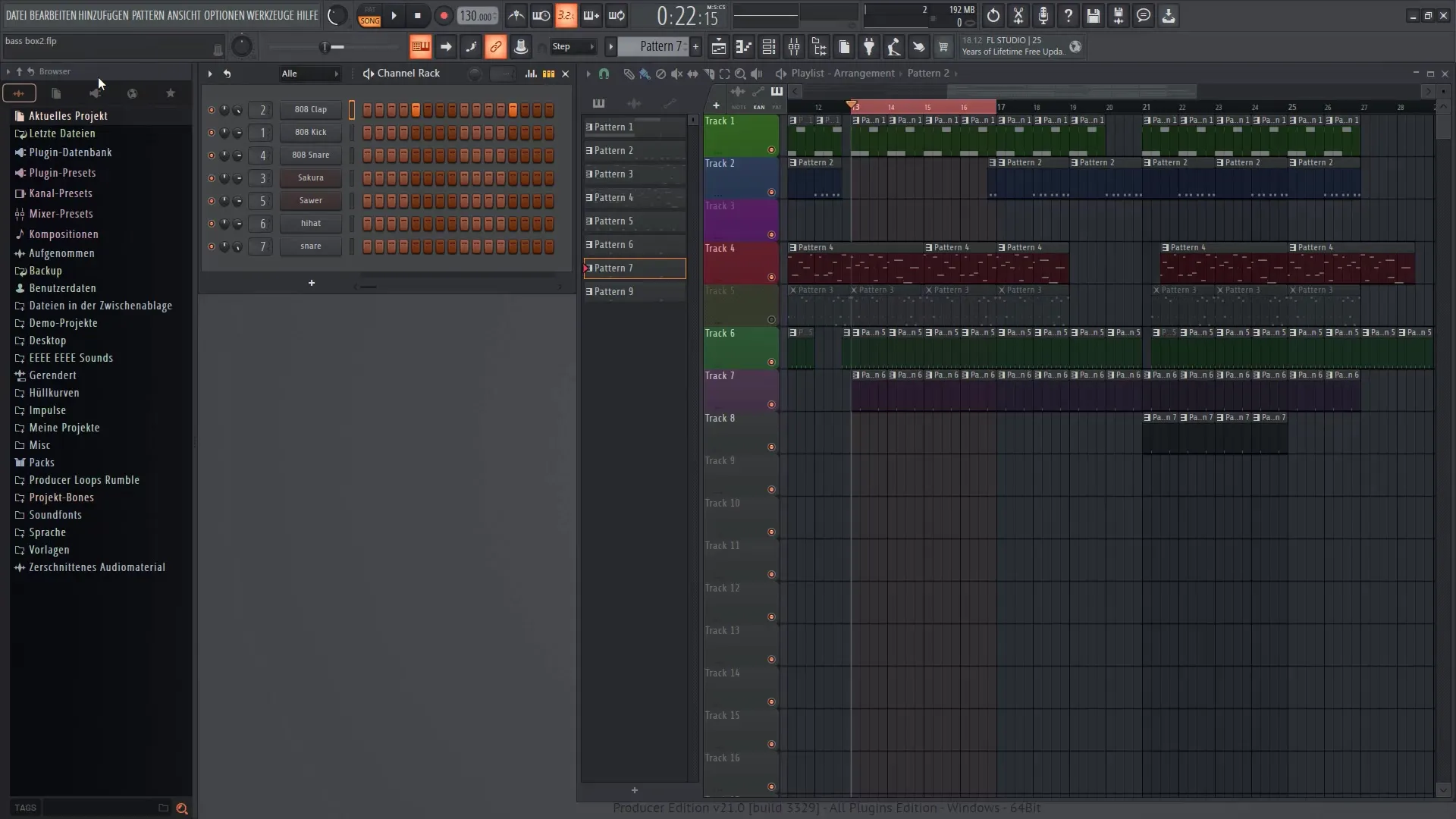
Hinzufügen eigener Samples
Wenn du eigene Samples in deinen Browser integrieren möchtest, gehst du zu den Optionen in FL Studio. Hier kannst du unter „Plugins verwalten“ eigene Samplepacks hinzufügen. Alternativ kannst du auch über die Einstellungen auf die F10-Taste zugreifen, um eigene Ordner auf deinem Computer festzulegen, etwa von deinem Desktop oder anderen Speicherorten.
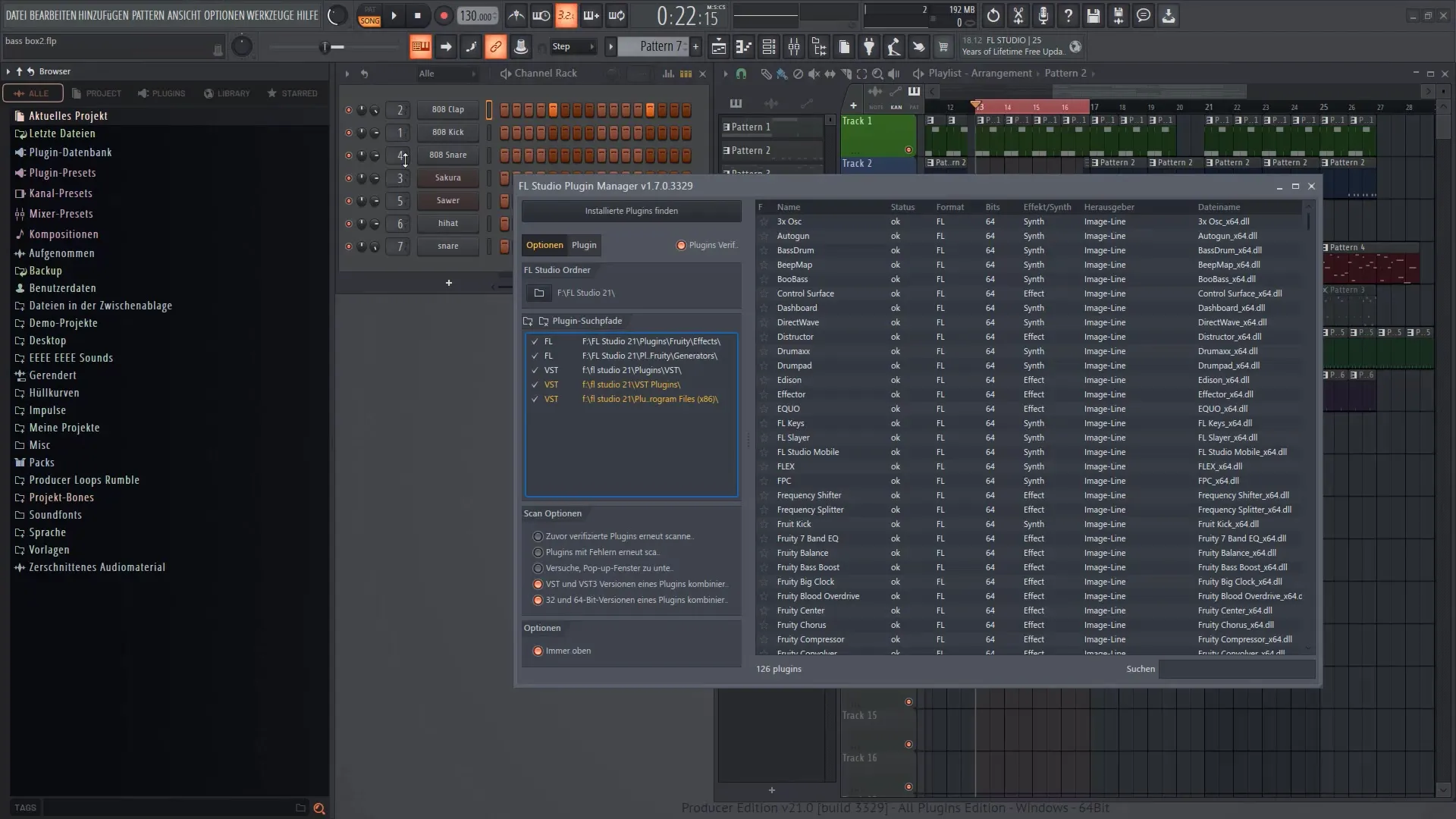
Samples und Effekte laden
Wenn du Samples oder Effekte gefunden hast, die dir gefallen, kannst du diese entweder in den Step-Sequenzer oder die Playlist ziehen. Die Drag-and-Drop-Funktion ermöglicht dir, die gesichteten Effekte bequem in dein aktuelles Projekt zu importieren.
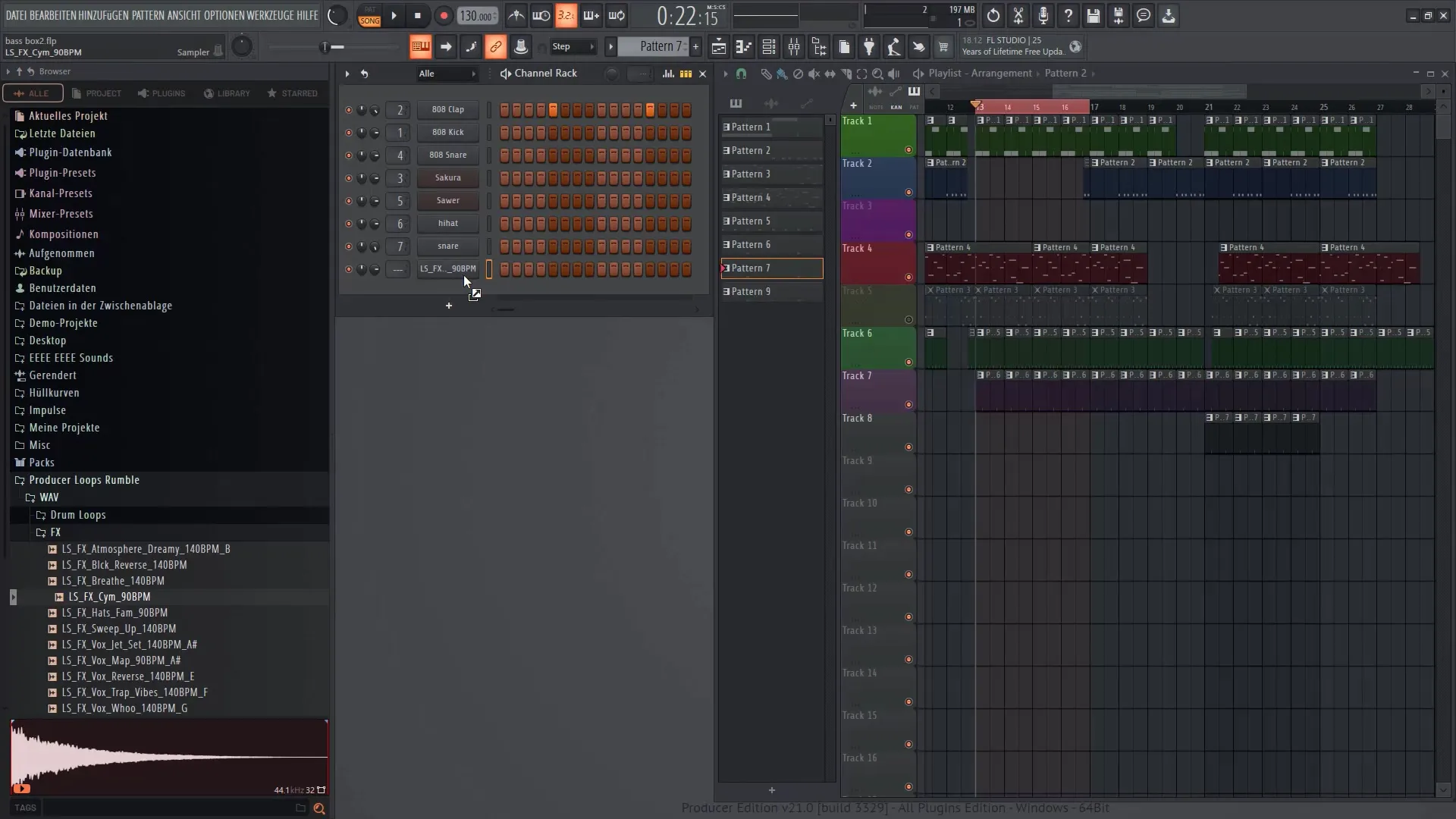
Verwendung von Packs
FL Studio bietet dir eine Auswahl von sogenannten „Packs“, die du nutzen kannst. Zum Beispiel kannst du Drum-Packs wie Kicks oder Snares auswählen und diesen mit Sternchen markieren, welche dir den schnellen Zugriff zu deinen Lieblingssounds ermöglichen.
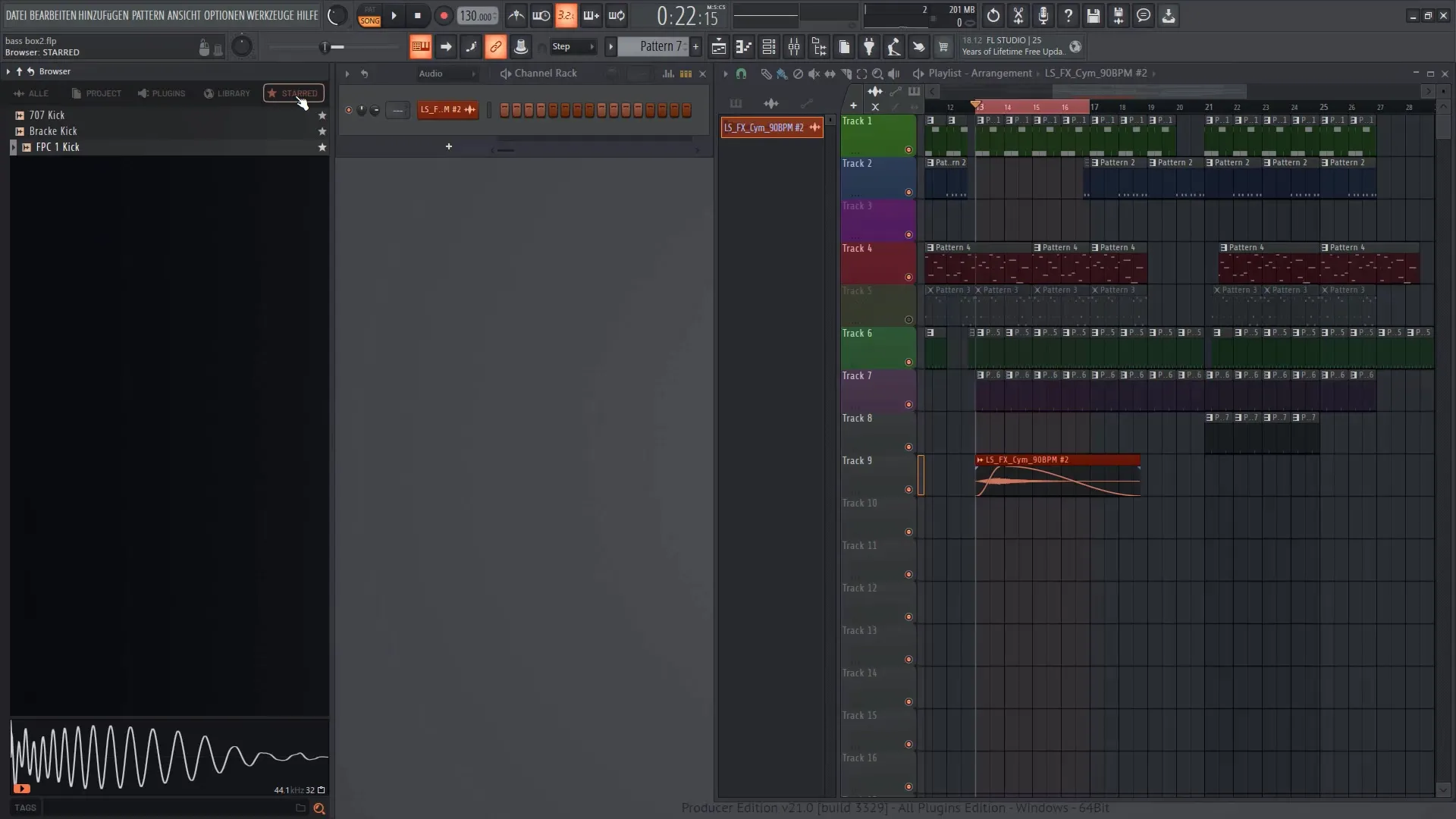
Browser-Funktionalitäten optimieren
Um die Effizienz des Browsers zu maximieren, solltest du die Option „Enable indexing“ aktivieren. Dadurch wird alles Indiziert und du kannst bei größeren Projekten blitzschnell auf alle verfügbaren Samples und Effekte zugreifen.
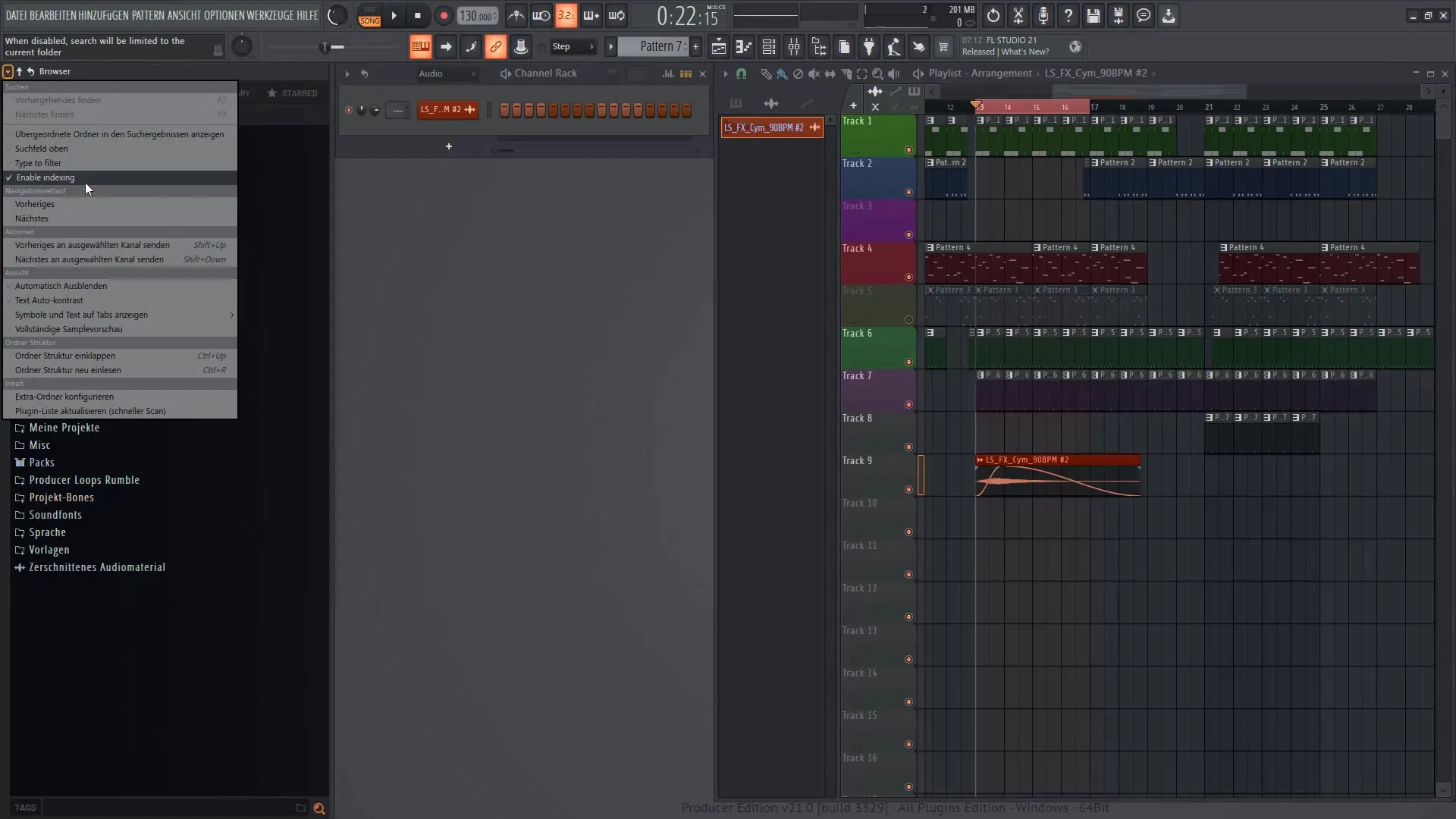
Ordnerorganisation
Die Organisation der Inhalte kann ebenfalls durch Klicken und Ziehen von Ordnern innerhalb des Browsers erfolgen. So kannst du deine bevorzugten Samples an einem Ort versammeln und die Übersicht verbessern.
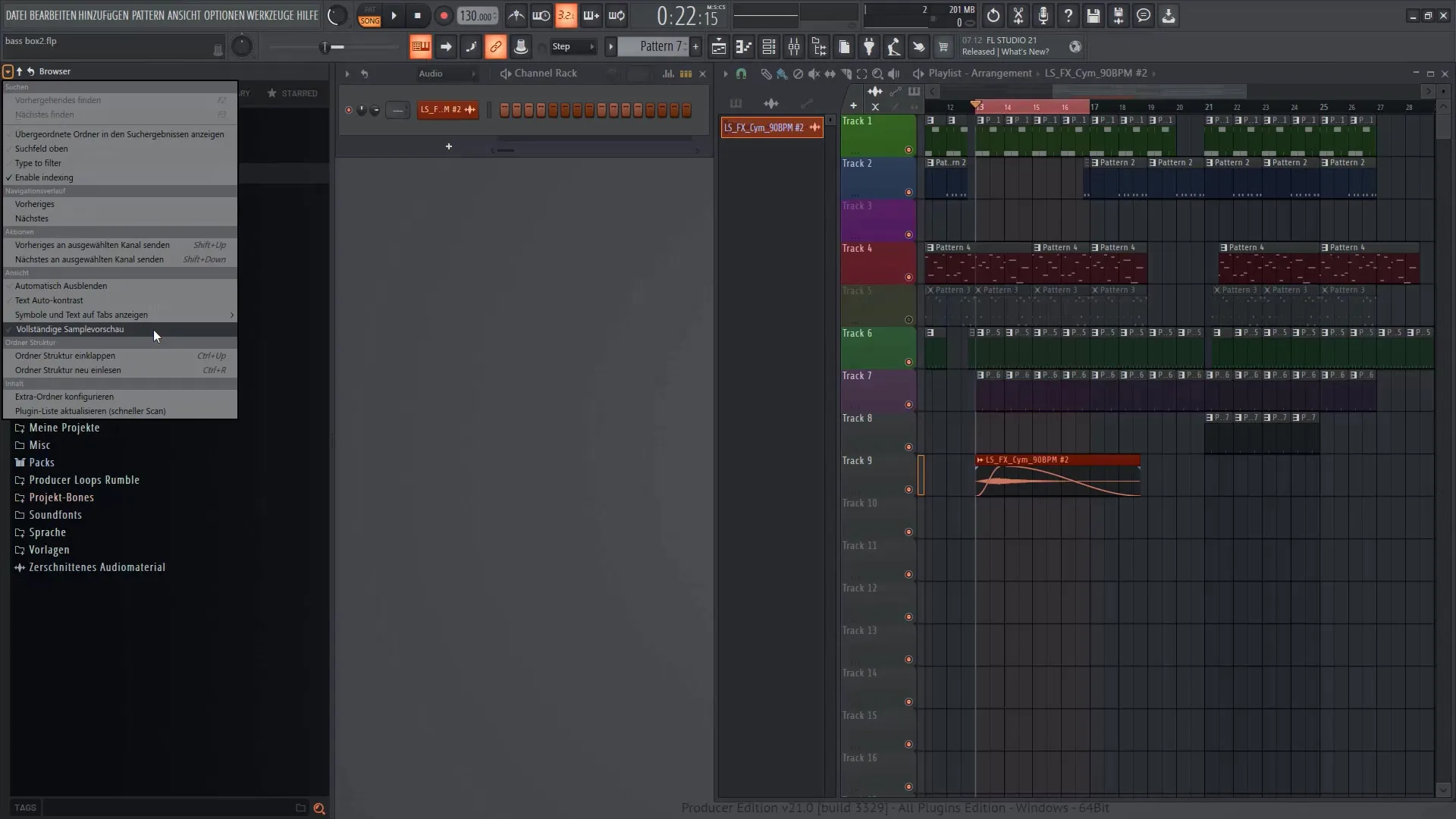
Nutzung von Tags
Eine spezielle Funktion des Browsers ist das Erstellen von Tags für deine Samples. Diese Tags helfen dir, bestimmte Sounds schneller zu finden. Du kannst Tags hinzufügen, indem du auf „Tag hinzufügen“ klickst. Vergeben wir hier beispielsweise „Drum“ oder „Synth“, um die Suche zu erleichtern.
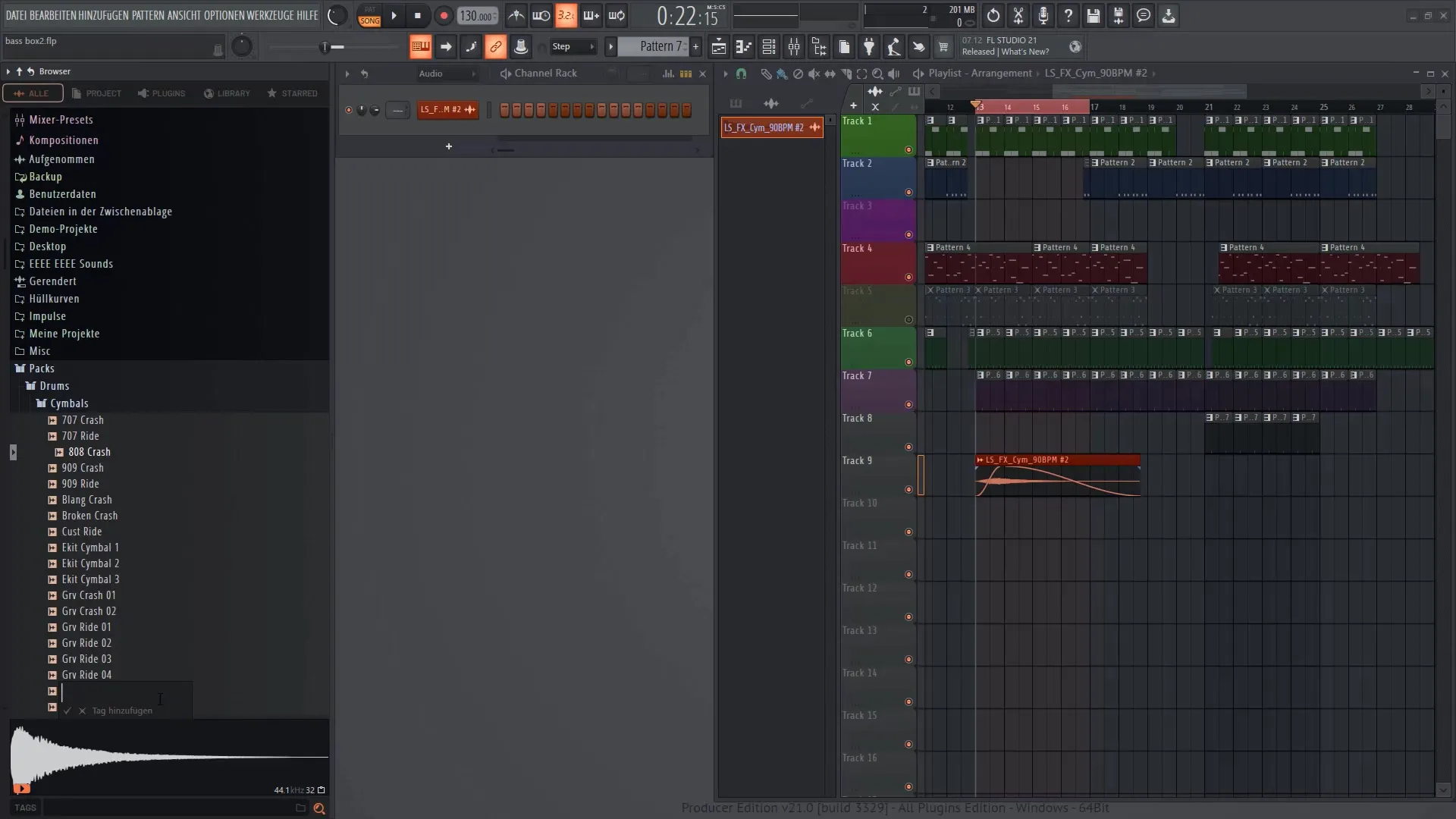
Zusammenfassung
In diesem Tutorial hast du gelernt, wie du den Browser in FL Studio 21 effektiv nutzen kannst, um deine Musikproduktion zu optimieren. Vom Laden eigener Samples bis zur Verwendung von Tags bieten dir die verschiedenen Funktionen Möglichkeiten, deinen Workflow zu verbessern und die Übersichtlichkeit deiner Projekte zu unterstützen. FL Studio’s Browser ist ein mächtiges Werkzeug, das dir in jedem Schritt des Produktionsprozesses hilfreich sein wird.
Häufig gestellte Fragen
Wofür wird der Browser in FL Studio 21 verwendet?Der Browser wird verwendet, um Samples, Synthesizer, Effekte und Presets zu laden und in deine Projekte einzufügen.
Wie kann ich eigene Samples in den Browser hinzufügen?Du kannst eigene Samples hinzufügen, indem du die Optionen im Browser aufrufst und deine Ordner über „Plugins verwalten“ oder über die Einstellungen (F10) hinzufügst.
Kann ich meine Lieblingssamples markieren?Ja, du kannst deine Lieblingssamples mit einem Sternchen markieren, um sie schnell wiederzufinden.
Wie aktiviere ich die Indexierung im Browser?Gehe zu den Browser-Optionen und aktiviere „Enable indexing“, um eine schnellere Suche zu ermöglichen.
Was sind Tags im Browser?Tags helfen dir, Samples unter bestimmten Kategorien schnell wiederzufinden, indem du z.B. Namen oder Funktionen vergibst.


